前言
在这篇文章中,我将介绍如何从零开始建立一个以太网工程。
ST 推出的 Nucleo-144 板子上集成了以太网接口,所以在本文中,将以 STM32F746-Nucelo 板为例,通过CubeMXv4.18 来新建一个 TCPEchoserver 的程序。
用 CubeMX 建立基于 STM32F746-Nucleo 的工程
用 CubeMX 进行初始化配置
这回我们直接选择 STM32F746-Nucleo 板上对应的芯片 STM32F746ZGT6U,而不是选择 STM32F746-Nucleo 板。
1. 新建一个 Project,在向导中选择 STM32F746ZGT6U。
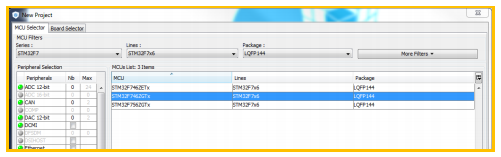
这个时候我们看到的还是一个空的工程。如下图:

2.外设使能,引脚配置
2.1 以太网外设引脚配置
Nucleo-144 板上用的 PHY LAN8742A,RMII 接口。在 Cubemx 中使能 ETH 外设,选择 RMII 接口。Cubemx 会自动配置对应的以太网接口。如下图:
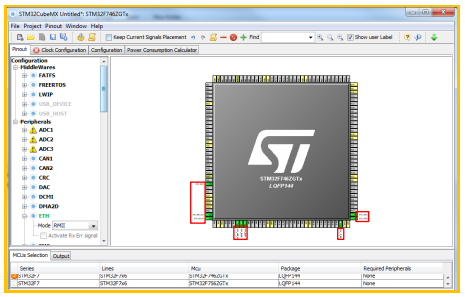
STM32 的很多引脚都有复用功能,同一个功能也可以 remap 到不同的引脚。所以这里要记得将 CubeMX 自动配置的引脚和实际电路中使用的引脚进行对比,保证是一致的。
从 UM1974 中可以找到 Nucleo-144 板上以太网引脚分配表。对比这张表格和 CubeMX 的默认配置,会发现 PB11,PB12 引脚在 STM32F746-Nucleo 板中没有用做以太网的接口,而是用作其他用途了。
STM32F746-Nucleo 上的引脚分配:
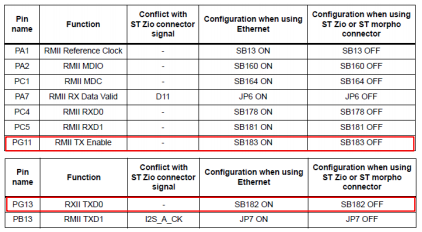
CubeMX 的默认分配:

在 Cubemx 中修改引脚配置:
修改方法见下图,用同样的方法配置 PG11 和 PG13。配置 PG11 和 PG13 后,对应 PB11 和 PB12 会自动清除之前的配置,以免冲突。
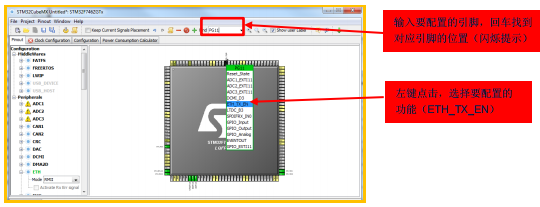
到现在位置,已经将所有的 GPIO 口都配置好了。
在 Configuration 页面中,还可以看到所有配置的 GPIO。并可以做进一步的配置,这里就先用默认的设置。
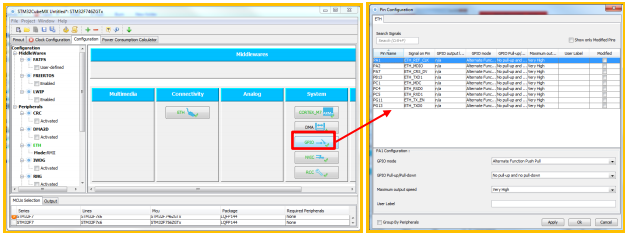
2.2 使能 LwIP 协议栈
在这个工程内,我们会用到 LwIP 协议栈,所以还需要在这一页的 Middlewares 部分将 LWIP 勾选上。之后就可以在Configuration 页面对 LWIP 协议栈进行配置了。
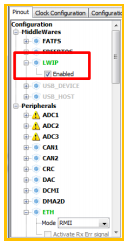
3.时钟配置
接下来进行时钟配置。CubeMX 默认系统时钟 16MHz,但以太网外设需要至少 25MHz 的系统时钟,所以这里会看到 Clock Configuration 页面显示"X"
打开 Clock Configuration 页面会自动跳出一个提示框,可以选择让 CubeMX 来帮你自动调整时钟配置,也可以自己手动进行调整。这里,我选择让 CubeMX 自动配置,CubeMX 会自动将时钟配成 216MHz。
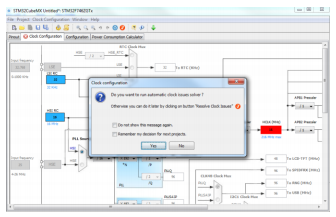
4. 配置以太网参数
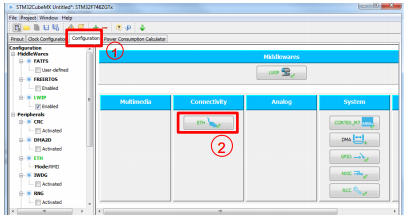
在 Parameter Settings 页面,可以配置 MAC 地址,PHY 的地址,是否进行自动协商等。
这里,我们设置了 MAC 地址为本地地址 02 :00 :0 :00 :00 :00。LAN8742a 的 PHY 地址由上电时 PHYAD0 的状态决定。根据STM32F746-Nucleo 板的原理图,设置 PHY 地址为 0。
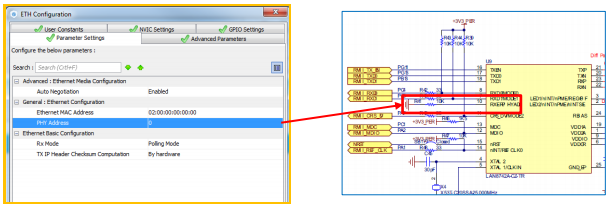
接收数据的模式有轮询和中断两种方式,中断方式需要和操作系统一起使用,这里我们没有使用任何操作系统,所以在 RX Mode 这一项只能选择 Polling Mode。
最后一项是”TX IP Header Checksum Computation”,STM32 的 MAC 控制器可以在发送数据时自动添加 IP 数据报的 checksum,如果需要这项功能,就将这一项设置为“By hardware”
在 Advanced Parameters 页,可以根据所用的 PHY 修改寄存器的地址和一些 MASK 的设置。因为 STM32F746 的两款开发板上用的都是 PHY LAN8742A,所以 CubeMX 中默认的配置是以 LAN8742A 为例进行设置的。所以这里,我们不需要做任何修改就可以直接用。但如果是其他的 PHY,可以在 PHY 这一项选择“user PHY”,然后根据所用 PHY 的数据手册,配置下面的参数,对于部分无法通过 CubeMX 进行配置的参数,需要手动的修改代码。将有冲突的地方删除,或者添加某个功能。
Advanced Parameters 页分为三个部分:
• External PHY Configuration 。复位延时,读/写超时的参数设置
• Common :External PHY Configuration。PHY 的基础寄存器配置,这部分寄存器对于大部分 PHY 都是相同或类似的。
• Extended :External PHY Configuration。 PHY 的扩展寄存器配置,这部分对于每个 PHY 都是不一样的。如果是使用非 CubeMX 默认的 PHY,这部分内容需要特别注意。

4. 修改 LWIP 的参数
配置好以太网的参数后,点击 OK,回到 CubeMX 的配置界面。选择 LWIP 继续进行参数配置。
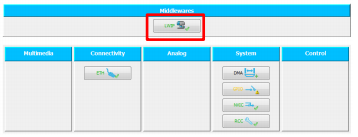
首先是 GeneralSettings 页面,在这里我们可以看到 LWIP 的版本号。配置 IP 地址信息,可以选择通过 DHCP 的方式动态分配 IP,也可以分配一个静态的 IP 地址。这里,我们选择配置静态的 IP 地址 192.168.0.10,子网掩码 255.255.255.0,网关192.168.0.1。ICMP 协议打开,因为我们用的是 TCP 协议,所以把 UDP 协议关掉。
不用担心不知道每项参数是做什么用的,选择每一项参数后都会在窗口的底部显示该项参数的解释

在 Key Options 这一页里,有更多的参数可以配置。关于接收/发送内存的配置也是在这里。选择右上方的“Show Advanced Parameters”后,还有更多的参数配置项。这里,我们也可以不做修改,使用默认值。CubeMX 中每个参数项的名称和代码中的名称相同,这样也方便了在代码中进行查找。
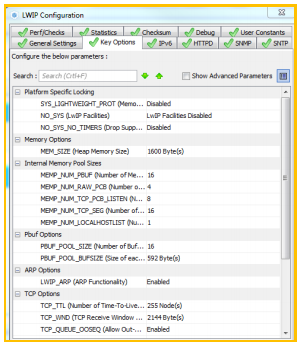
到此为止,我们在 CubeMX 中需要做的配置就全部完成了。选择 Project——>Generate Code,生成初始的工程。
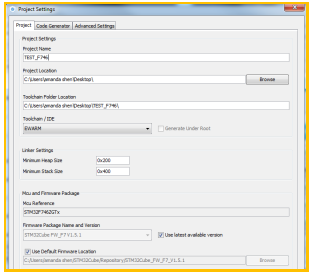
添加用户代码
用 IAR 打开前面已经生成好的工程。我们还需要两步就可以完成一个简单的 TCP EchoServer 程序了。
1.新建 tcp_echoserver.c 文件,在 tcp_echoserver.c 里要做下面这几件事情:
1)新建一个 tcp_echoserver_pcb(调用 tcp_new 函数);
2)将新建的 tcp_echoserver_pcb 与要监听的端口绑定(调用 tcp_bind 函数)
3)转成监听状态(调用 tcp_listen 函数)
4)注册回调函数 tcp_echoserver_accept,当有新连接建立后会调用该函数(调用 tcp_accept 函数)
5)注册回调函数 tcp_echoserver_recv,当该连接接收到数据后会调用该函数(调用 tcp_recv 函数)
6)完成 tcp_echoserver_recv 函数,在该函数内,将收到的数据再发出去。
需要注意,本文的目的是示例如何用 CubeMX 建立一个简单的 TCP EchoServer 程序,所以考虑的都是最基本简单的情况。
比如,在回发数据部分,我们假设 Client 发来的数据都在一个 Pbuf 的大小以内。
完成 tcp_echoserver.c 后,将其加入到工程项目中。
#include "stats.h"
#include "tcp.h"
void tcp_echoserver_init(void);
static err_t tcp_echoserver_accept(void *arg, struct tcp_pcb *newpcb,err_t err);
static err_t tcp_echoserver_recv(void *arg, struct tcp_pcb *tpcb, struct pbuf *p,err_t
err);
static struct tcp_pcb *tcp_echoserver_pcb;
void tcp_echoserver_init(void)
{
err_t err;
tcp_echoserver_pcb = tcp_new();
if(tcp_echoserver_pcb !=NULL)
{
err = tcp_bind(tcp_echoserver_pcb,IP_ADDR_ANY,7);
if(err == ERR_OK)
{
tcp_echoserver_pcb = tcp_listen(tcp_echoserver_pcb);
tcp_accept(tcp_echoserver_pcb,tcp_echoserver_accept);
}
else
{
memp_free(MEMP_TCP_PCB, tcp_echoserver_pcb);
}
}
}
static err_t tcp_echoserver_accept(void *arg, struct tcp_pcb *newpcb,err_t err)
{
/* initialize lwip tcp_recv callback function for newpcb */
tcp_recv(newpcb, tcp_echoserver_recv);
return ERR_OK;
}
static err_t tcp_echoserver_recv(void *arg, struct tcp_pcb *tpcb, struct pbuf *p,err_t
err)
{
tcp_write(tpcb,p->payload,p->len,1);
pbuf_free(p);
return ERR_OK;
}2. 在 main 函数中添加 tcp_echoserver_init(),在 while(1)中添加 MX_LWIP_Process()查询接收数据。记得要将代码加在/*USER CODE BEGIN*/和/*USER CODE END*/之间,这样才不会在下次用 CubeMX 生成代码时被覆盖掉。
extern void tcp_echoserver_init(void);
int main(void)
{
MX_LWIP_Init();
/* USER CODE BEGIN 2 */
tcp_echoserver_init();
/* USER CODE END 2 */
/* Infinite loop */
/* USER CODE BEGIN WHILE */
while (1)
{
/* USER CODE END WHILE */
/* USER CODE BEGIN 3 */
MX_LWIP_Process();
}
/* USER CODE END 3 */
}一个简单的 TCP Echoserver 程序就完成了。
测试结果
我们来看一看 ping 测试和 TCP 测试工具的结果
1. 通过电脑(192.168.0.11)ping STM32F746-Nucleo 板(192.168.0.10)
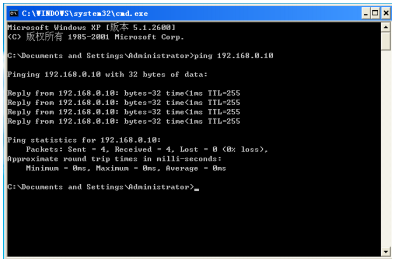
2.通过 TCP 测试工具模拟客户端,向 STM32F746-Nucleo 板发一串数据。
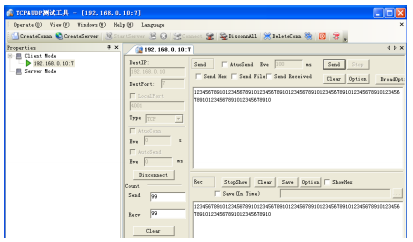
测试结果说明我们刚刚建立的 TCP EchoServer 程序已经能正常工作了。
来源: eefocus